
WordPressのデフォルトの投稿には記事をカテゴリーとタグで分類ができるようになっていますよね。
カスタム投稿タイプのタクソノミ-にもカテゴリーやタグを使った分類をすることができます。
ここでは、カスタム投稿タイプの記事をカテゴリーで分類できるようにするためのカスタムタクソノミーの設定方法を紹介しますね。
(紹介する方法は、Custom Post Type UIプラグインを使った方法になります。)
まずは、カスタム投稿タイプにタクソノミ-を追加設定します。
管理画面のメニューから「CPT UI」-「タクソノミ-の追加と編集」を選びます。
「タクソノミーの追加と編集」画面が開きます。
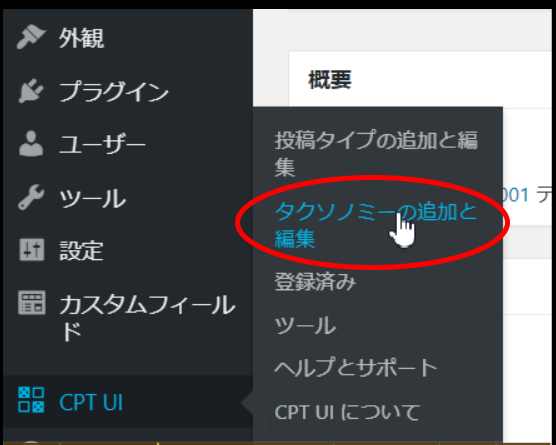
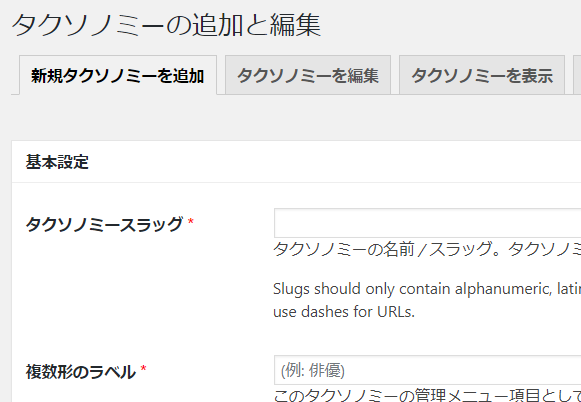
今回はカスタムタクソノミ-の作成例として、日本の都道府県の県名情報を投稿に付けられるようにします。
まずは、基本設定の4つの必須項目を入力します。
1.タクソノミ-スラッグ
作成するカスタムタクソノミ-の名前を、半角小文字で入力します。
ハイフン(-)とアンダースコア(_)は使用できます。
この「タクソノミ-スラッグ」はURLの一部になるもので、またプログラムから投稿を呼び出す際にも使用します。
なので、必須項目のなかでも最も重要度が高いと項目にですね。
特に、URLを分かりやすく示したいと思っているならば、タクソノミ-スラッグは少し考えてから作るのがおすすめ。
日本語ではなく英語を使うようにしましょう。日本語を登録するとエンコードされたものがURLになるので、やたらと長いURLになってしまいますから。
今回は日本の都道府県を表すと言う意味で「erea」と設定しました。
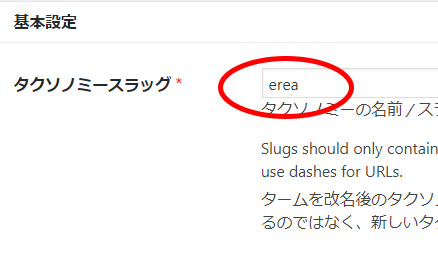
2.複数形ラベル
管理画面のメニューなどに表示される名前を登録する項目になります。
日本語でも問題なし。
「都道府県」と入力しました。
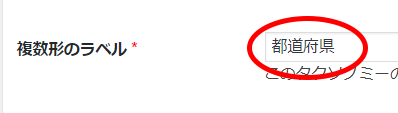
3.単数形のラベル
こちらも管理画面のメニューなどに表示される名前を登録する項目になります。
また、日本語でも問題なしです。
「都道府県」と入力しました。
因みに、日本語で登録する際は複数形のラベルと単数形のラベルは同じで問題なしです。
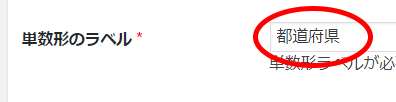
4.利用する投稿タイプ
カスタムタクソノミ-を使用する投稿タイプにチェックを付けます。
予め作成していた「テスト」にチェック。
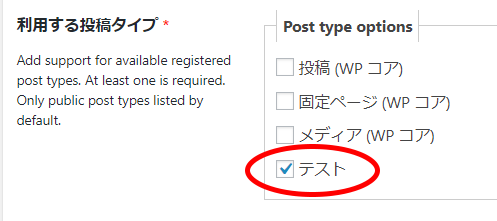
基本設定の次にある「追加ラベル」の欄は、管理画面で表示される説明などに使われるテキストになります。
編集せず初期値のままにしておいても特に問題はないですよ。
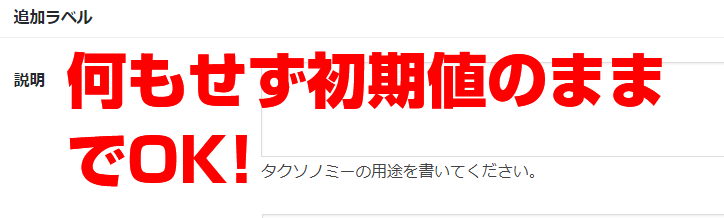
基本設定が終了したら、「設定」欄を編集していきます。
ほとんどの項目は初期値のままで問題ありませんが、一部変更すべきものもあります。
今回の場合でいうと、タクソノミーの分類をカテゴリータイプにするので、「階層」をfalseからtureに変更します。因みにデフォルトのfalseのままだと、タグタイプになります。
つまり、tureにしてカテゴリータイプにすることによってタクソノミーに親子関係としての階層を持たせることができるようになります。(子カテゴリーを作ることができる、っていう事ですね。)
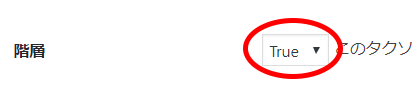
設定まで完了したら、「タクソノミーの追加」をクリックして設定完了です。
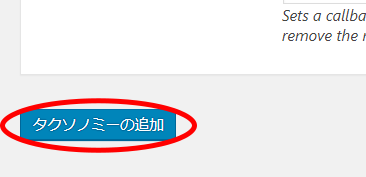
管理画面で確認してみると、「都道府県」が追加されているのが分かります。
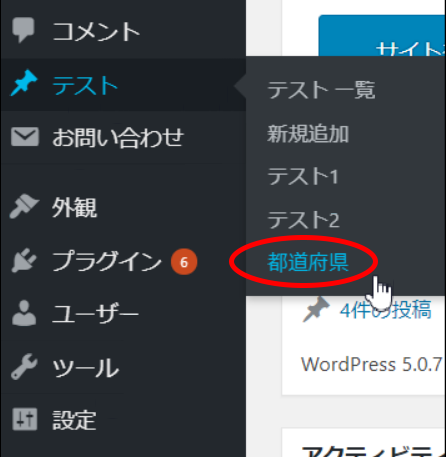
都道府県をクリックして、タームの名前とスラッグを実際に入力してみました。
入力したのは「東京都」「愛知県」「大阪府」の3つです。
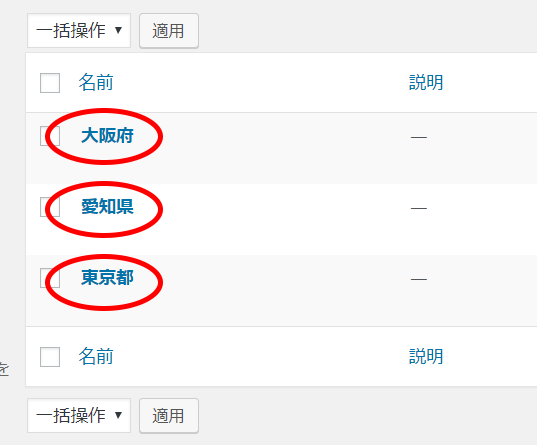
投稿画面にいってみると、しっかりと3つの都道府県が選べるようになっています。
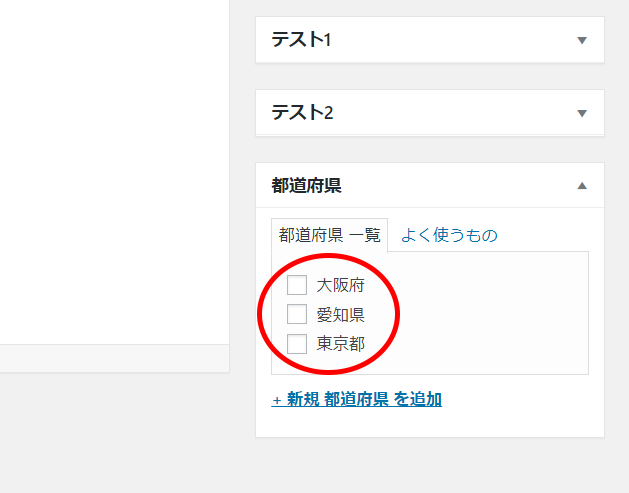
カテゴリータイプのカスタムタクソノミ-の作成例まとめ。
カテゴリータイプのカスタムタクソノミーを今回は作って見ましたが、実際に作って見るとそれほど難しいものではありません。
設定項目が多いので、最初は難しく感じるかも知れないですが、是非チャレンジしてみてください。
案外簡単にできますから。





